Як вказати дату або формат дати та часу у верхньому або нижньому колонтитулі?
Зазвичай, коли ви вставляєте дату чи час у верхній або нижній колонтитул за допомогою &[Дата] or & [Час] код, формат дати або часу базується на регіональних налаштуваннях, керованих Windows. У цьому випадку, як ви можете змінити формат дати або дати на власний розсуд у верхньому або нижньому колонтитулі, як показано на наступному знімку екрана?

Вкажіть формат дати та дати у верхньому або нижньому колонтитулі із кодом VBA
 Вкажіть формат дати та дати у верхньому або нижньому колонтитулі із кодом VBA
Вкажіть формат дати та дати у верхньому або нижньому колонтитулі із кодом VBA
Тут я представив вам простий код VBA для вирішення цього завдання в Excel, будь-ласка, виконайте такі дії:
1. Активуйте робочий аркуш, який потрібно вставити, і відформатуйте дату у верхньому або нижньому колонтитулі, а потім натисніть макет сторінки в правому нижньому куті книги, щоб увімкнути перегляд макета сторінки, див. знімок екрана:
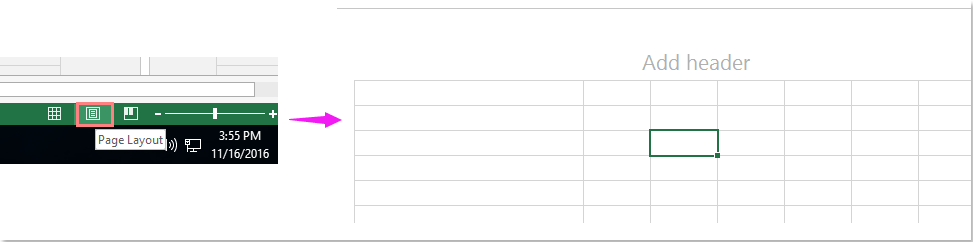
2. Утримуйте клавішу ALT + F11 клавіші в Excel, щоб відкрити Microsoft Visual Basic для додатків вікна.
3. Клацання Insert > Модуліта вставте наступний код у Модулі Вікно
Код VBA: Вставка та форматування дати у верхньому або нижньому колонтитулі:
Sub add_date_header()
ActiveSheet.PageSetup.CenterHeader = Format(Date, "mmmm dd, yyyy")
End Sub
примітки: У наведеному вище коді ви можете змінити CenterHeader до Лівий заголовок, Центральний нижній колонтитул… Та формат дати мммм дд, рррр також може бути змінений, як вам потрібно.
4. А потім натисніть F5 клавішу, щоб запустити цей код, і вказаний формат дати був відразу вставлений у верхній або нижній колонтитул. Дивіться знімок екрана:

Tips : Якщо ви хочете вставити свій власний формат часу та дати у верхній або нижній колонтитул, застосуйте наведений нижче код:
Sub Change_Format()
ActiveSheet.PageSetup.CenterHeader = Format(Now, "MMMM DD, YYYY HH:MM:SS")
End Sub
І ви отримаєте такий результат:
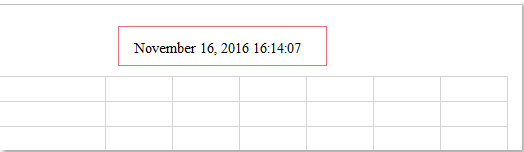
Найкращі інструменти продуктивності офісу
Покращуйте свої навички Excel за допомогою Kutools для Excel і відчуйте ефективність, як ніколи раніше. Kutools для Excel пропонує понад 300 додаткових функцій для підвищення продуктивності та економії часу. Натисніть тут, щоб отримати функцію, яка вам найбільше потрібна...

Вкладка Office Передає інтерфейс із вкладками в Office і значно полегшує вашу роботу
- Увімкніть редагування та читання на вкладках у Word, Excel, PowerPoint, Publisher, Access, Visio та Project.
- Відкривайте та створюйте кілька документів на нових вкладках того самого вікна, а не в нових вікнах.
- Збільшує вашу продуктивність на 50% та зменшує сотні клацань миші для вас щодня!
